WordPress 用户角色和权限的完整指南
已发表: 2024-11-06WordPress 可以轻松地将新用户添加到您的网站。这些用户可以根据您分配的角色和权限在您的网站上工作。
然而,许多 WordPress 新用户并不知道这些用户角色和权限。因此,他们为陌生人提供了对其业务网站的完全管理访问权限,从而冒着敏感客户和业务数据的风险。
在本指南中,我们将详细解释 WordPress 用户角色和权限,并向您展示创建新用户时要分配的用户角色。
什么是 WordPress 用户角色和权限?
使用 WordPress 用户角色和权限可以让您完全控制 WordPress 网站,并帮助您提高网站安全性。
WordPress 允许您为您的网站创建许多用户。您还可以在您的网站上启用用户注册,允许其他用户注册。
当您向网站添加新用户时,您可以为他们分配特定的用户角色。您还可以为站点定义默认用户角色,该角色将自动分配给创建帐户的新用户。
每个用户角色都有指定的能力或权限,用于定义用户可以在您的网站上执行的操作。
WordPress 默认用户角色
WordPress 提供五种默认用户角色:
1. 管理员角色
在典型的 WordPress 网站上,管理员角色是最强大的角色。具有此角色的用户可以创建新帖子、编辑现有帖子以及删除它们。
此外,他们还可以安装、编辑和删除 WordPress 插件和主题。
最重要的是,管理员用户可以创建和删除用户以及更新有关现有用户的信息,例如密码。
此角色是为网站所有者指定的,并授予您对 WordPress 网站的完全权限。
如果您有一个多用户 WordPress 网站,则在将管理员用户角色分配给任何人时需要小心。
访问级别:高级别访问。管理用户、插件、主题和站点设置。
2. 编辑角色
在 WordPress 中具有编辑者角色的用户可以完全访问您网站的内容部分。
他们可以添加、编辑、发布和删除网站上的任何帖子,甚至是其他人发布的帖子。编辑还可以审核、编辑和删除评论。
但是,编辑者无法更改网站的设置、安装插件和主题或创建新用户。
访问级别:管理所有用户的帖子。另外,还可以发布和编辑自己和他人的帖子。
3. 作者角色
具有作者角色的用户可以撰写、编辑和发布自己的帖子。他们还可以删除已经发布的帖子。
作者在创建帖子时无法创建新类别,但他们可以从现有类别中进行选择并向其添加标签。
此外,作者可以访问评论,甚至是正在审查的评论。但是,他们无法审核、批准或删除其中任何内容。
另外,他们无权访问网站设置、插件或主题,这使其成为风险相对较低的用户角色。唯一的例外是他们可以删除自己发布的帖子。
访问级别:仅发布和编辑自己的帖子,而不能发布和编辑其他用户的帖子。
4. 贡献者角色
具有贡献者角色的用户可以创建新帖子并进行编辑,但无法发布它们。
撰写帖子时,他们可以选择现有类别并添加自己的标签。
贡献者角色最重要的缺点是他们无法上传文件。因此,无法将图像添加到他们的帖子中。
贡献者可以查看所有网站评论,但无法批准或删除它们。
最后,由于他们无权访问网站设置、插件或主题,因此他们无法对您的网站进行任何更改。
访问级别:创建和编辑帖子,但不发布它们。提交帖子以供审核。
5. 订阅者角色
具有订阅者角色的用户可以访问您的 WordPress 网站、编辑其用户配置文件以及更改其密码。
他们无法在您的 WordPress 管理区域中创建帖子、查看评论或执行任何其他操作。
如果您有会员网站、在线商店或用户可以注册和登录的任何其他网站,则此用户角色非常方便。
访问级别:最低访问级别。只管理自己的个人资料。
奖励:超级管理员角色
此用户角色仅在 WordPress 多站点网络中可用。
具有超级管理员角色的用户可以在多站点网络中添加和删除站点。在 WordPress 多站点配置中,他们还可以安装插件和主题、添加用户以及执行网络范围的任务。
这就像对所有网站拥有完全的管理控制权。
访问级别:最高访问级别。在网站上执行任何操作。
如何在 WordPress 中自定义现有用户角色和权限
默认的 WordPress 用户角色非常适合大多数网站和博客。
例如,如果您运营 WordPress 博客,则可以将“编辑”角色分配给高级内容策略师。 “作者”用户角色可以分配给内容作者。同时,“贡献者”角色可以分配给客座作家。
但有时,您可能希望自定义权限和功能以满足您网站的独特要求。
例如,默认作者角色允许发布后和删除,您可能希望限制这些。
在这种情况下,许多插件可用于自定义用户角色。其中一个插件是会员插件。它允许您在整个网站上创建、管理和更改用户角色。
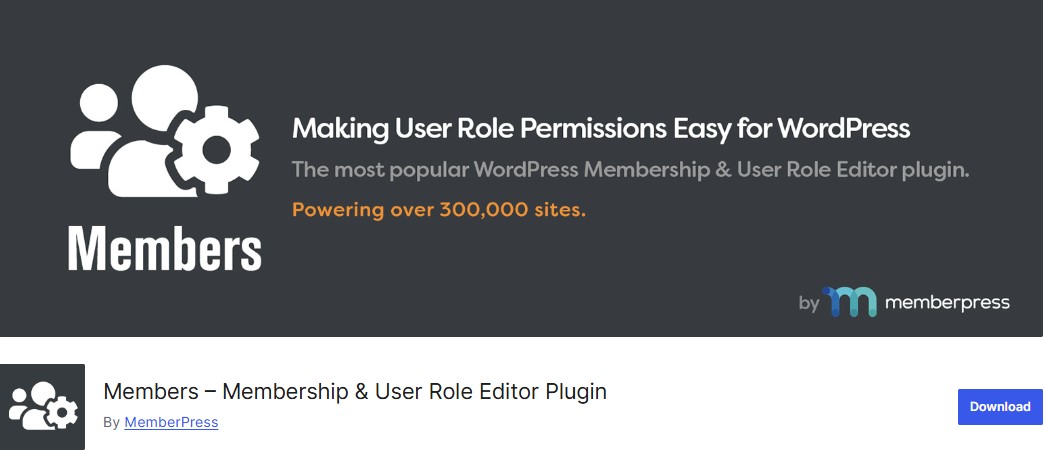

要使用它,请安装并激活它。激活后,从 WordPress 管理菜单转到“成员”»“角色” ,然后单击要编辑的用户角色。
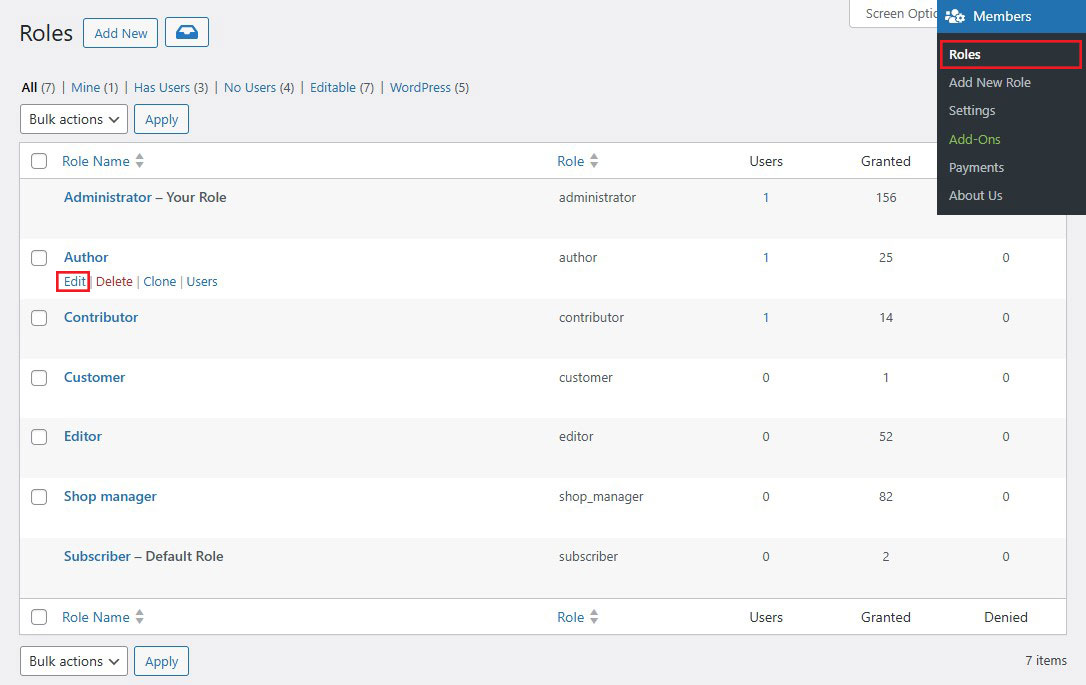
例如,我们将更新“作者”角色,但您可以根据需要自由选择理想的角色。
这将带您进入一个屏幕,您可以在其中完全配置该角色的功能。
要从角色中删除某项能力,请选择“拒绝”框。要添加新功能,请选中“授予”框。
在这里,我们将选中“删除帖子”用户访问权限的“拒绝”选项。
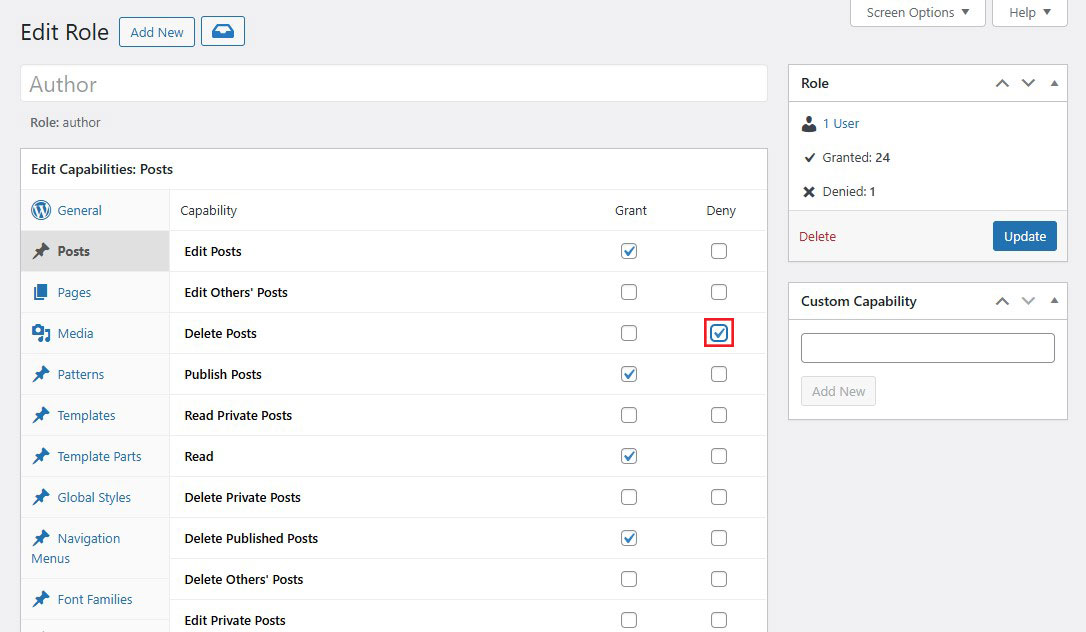
如果您不选中可用职位旁边的框,则用户将不具备该能力。
完成角色配置后,单击“更新”按钮。
您所做的更改将应用于具有该角色的所有现有用户以及分配了该角色的所有新用户。
如何在 WordPress 中创建自定义用户角色
您还可以在 WordPress 中创建新的用户角色,每个角色都有自己的一组功能。
为此,您将使用相同的会员插件。
只需转到“成员”»“添加新角色” ,然后为您的新角色命名。
例如,您可以创建一个开发人员角色,并将其分配给具有特定权限的 WordPress 开发人员。
左栏包含各个部分,其中包含可用功能的列表。我们将转到“外观”选项卡,然后提供编辑、安装和更新主题的功能。
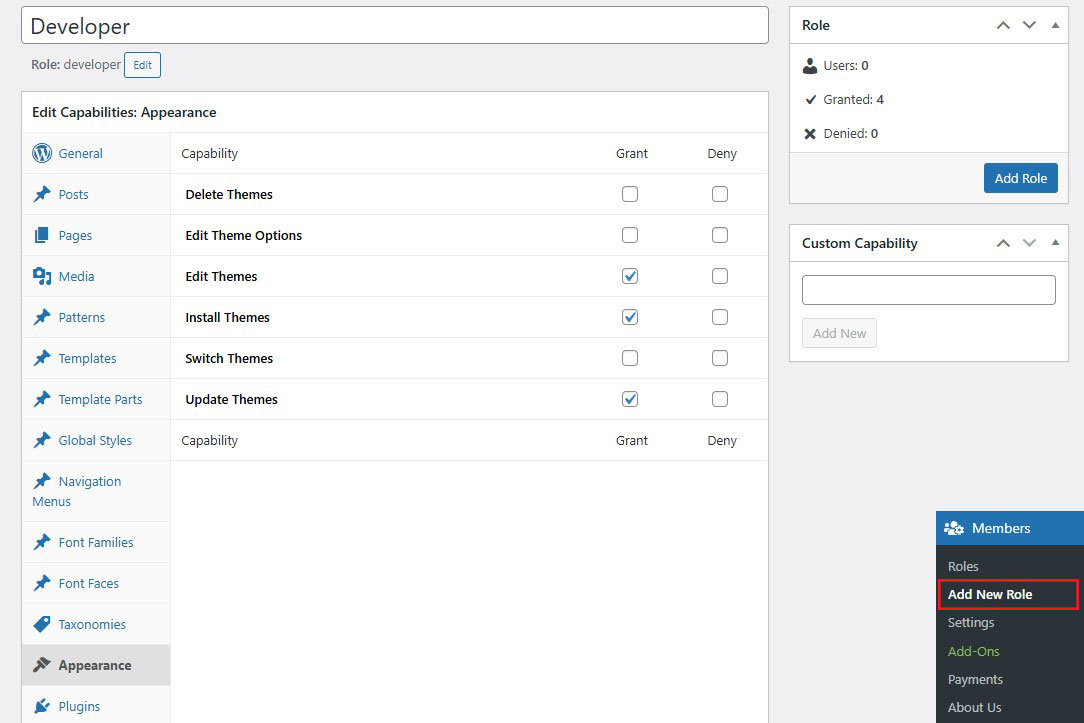
最后,单击“添加角色”按钮保存用户角色。
接下来,创建一个新用户并赋予他们新的用户角色。
为此,请导航至“用户”»“添加新用户”并输入您的新用户详细信息。
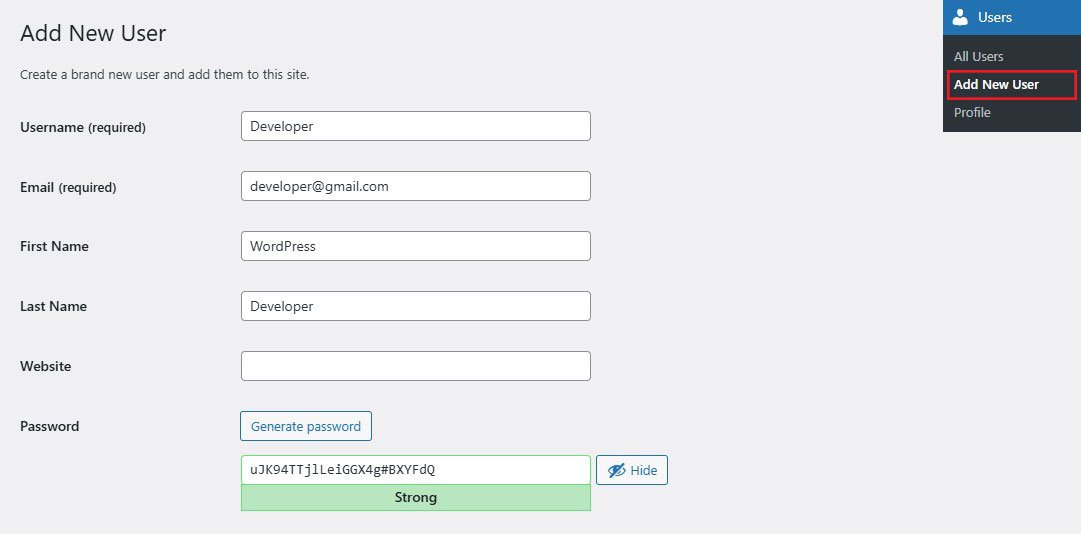
接下来,向下滚动到底部。您将看到“用户角色”部分。
只需检查要分配给新用户的用户角色,然后单击“添加新用户”按钮。
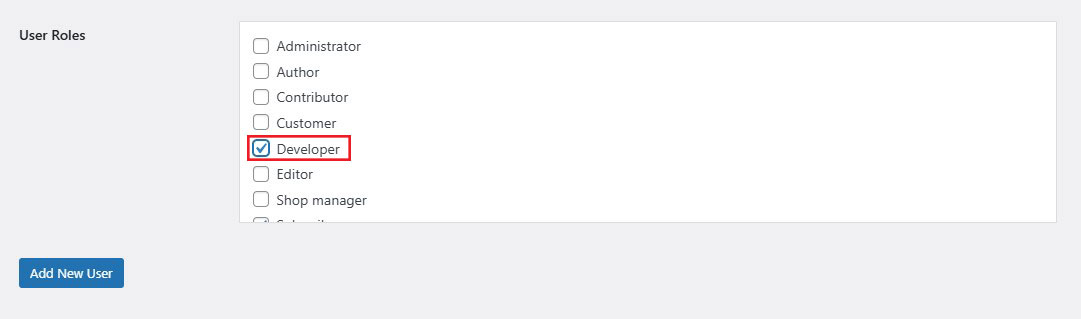
就是这样。您创建了一个新的 WordPress 用户角色并将其设置为新角色。
WordPress 用户角色和能力 – 结论
总之,了解 WordPress 用户角色和权限对于管理网站安全和工作流程至关重要。
通过为每个用户分配正确的角色,您可以确保敏感站点区域受到保护,同时使团队成员能够有效地做出贡献。
无论您分配管理员角色以进行完全控制,还是分配订阅者角色以进行基本访问,WordPress 都允许您自定义角色以满足您的独特需求。
使用本指南就角色和权限做出明智的决策,确保您的网站平稳、安全地运行。
正确管理用户角色是构建组织良好且受保护的 WordPress 网站的有力一步。
有关更多信息,请查看这些其他有用的资源:
- 如何更改 WordPress 字体 [6 种简单方法]
- 如何在 WordPress 中复制页面 [简单方法]
- WordPress 特色图像尺寸:完整指南
最后,请在 Facebook 和 Twitter 上关注我们,以随时了解最新的 WordPress 和博客相关文章。
